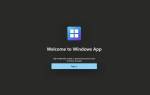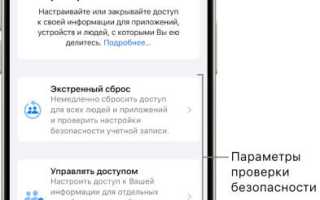В современном мире, где смартфоны стали неотъемлемой частью нашей жизни, вопрос безопасности устройств приобретает особую актуальность. Несмотря на репутацию iPhone как защищенного устройства, многие пользователи задаются вопросом: могут ли они стать жертвами вредоносного ПО? В этой статье мы рассмотрим, как проверить наличие вредоносного ПО на вашем iPhone и какие шаги предпринять для обеспечения его безопасности. Знание о потенциальных угрозах и способах их выявления поможет вам защитить свои данные и сохранить устройство в безопасности.
Могут ли айфоны заразиться вирусами?
Существует распространенное мнение, что iPhone не подвержены вирусам и вредоносным программам. Это связано с тем, что операционная система iOS имеет закрытую архитектуру и строгие меры безопасности, которые затрудняют доступ злоумышленников к устройству. Однако, несмотря на эти меры, полностью исключить возможность заражения нельзя.
Во-первых, важно понимать, что вредоносные программы могут проникать на iPhone не только через вирусы в традиционном понимании. Например, пользователи могут случайно установить вредоносное ПО, загружая приложения из ненадежных источников, таких как сторонние магазины приложений. Хотя Apple строго контролирует приложения в App Store, случаи с поддельными или вредоносными приложениями все же имеют место.
Во-вторых, iPhone может стать жертвой фишинга, когда злоумышленники пытаются обманом заставить пользователя предоставить личные данные или установить вредоносное ПО. Это может происходить через электронные письма, сообщения или даже через поддельные веб-сайты, которые выглядят как легитимные.
Также стоит отметить, что если ваш iPhone был взломан (джейлбрейк), это значительно увеличивает риск заражения. Взлом устройства позволяет устанавливать приложения из ненадежных источников и отключает многие встроенные меры безопасности, что делает его более уязвимым.
Таким образом, хотя iPhone и обладает высокой степенью защиты, пользователи все равно должны быть внимательными и осведомленными о потенциальных угрозах.
Эксперты в области кибербезопасности утверждают, что хотя iPhone считается одной из самых защищенных платформ, риск заражения вредоносным ПО все же существует. Основные источники угроз включают загрузку приложений из ненадежных источников, фишинговые ссылки и уязвимости в системе. Для проверки наличия вредоносного ПО на устройстве рекомендуется обратить внимание на необычное поведение телефона: слишком быстрое разряжение батареи, появление незнакомых приложений или частые сбои в работе. Также стоит регулярно обновлять операционную систему и приложения, так как обновления часто содержат важные патчи безопасности. Использование антивирусных программ и внимательное отношение к разрешениям, запрашиваемым приложениями, помогут минимизировать риски.

Как вредоносные программы влияют на iPhone?
Как и компьютерные вирусы, вредоносные программы часто начинают с того, что влияют на производительность вашего iPhone. Во-первых, вы можете заметить, что у вашего iPhone плохое время автономной работы, и теперь вы всегда рядом с электрической розеткой. Конечно, такие факторы, как более холодная погода, использование устаревшего программного обеспечения, использование зарядных устройств сторонних производителей и устаревшее устройство, могут повлиять на срок службы батареи. Но если вы заметили, что вам нужно заряжать новое устройство iPhone чаще, чем обычно, разумно проверить его на наличие вредоносных программ.
Помимо плохого времени автономной работы, вы также можете заметить, что зараженный iPhone перегревается быстрее, потому что вредоносное ПО заставляет ваше устройство работать с большей нагрузкой — вот почему он так сильно нагревается. Если не контролировать, тепло может повредить процессор, привести к вздутию аккумулятора вашего iPhone, а выпуклость может вытолкнуть экран телефона. В конце концов, iPhone может вообще перестать работать.
Разряженные батареи и перегрев телефона являются серьезными неприятностями. Но если они не станут безжалостными, вы, вероятно, не подумаете о проверке на наличие вредоносных программ или немедленной смене iPhone. Специально разработанное вредоносное ПО может оставаться незамеченным, позволяя хакеру отслеживать ваше текущее местоположение, красть ваши пароли, фотографии, видео и файлы и вторгаться в вашу частную жизнь.
| Признак заражения вредоносным ПО | Описание признака | Действия для проверки/решения |
|---|---|---|
| Необычно высокое потребление заряда батареи | Батарея разряжается значительно быстрее, чем обычно. | Проверьте использование батареи в настройках iPhone. Обратите внимание на приложения, потребляющие необычно много энергии. Перезагрузите устройство. |
| Неожиданное повышение температуры устройства | iPhone становится чрезмерно горячим при обычном использовании. | Проверьте, какие приложения работают в фоновом режиме. Закройте ненужные приложения. Перезагрузите устройство. |
| Неожиданное увеличение трафика данных | Потребление мобильного трафика или Wi-Fi значительно выше, чем обычно. | Проверьте использование данных в настройках iPhone. Обратите внимание на приложения, потребляющие много данных. |
| Появление неизвестных приложений | На iPhone появились приложения, которые вы не устанавливали. | Проверьте список установленных приложений. Удалите неизвестные приложения. Измените пароли Apple ID и других учетных записей. |
| Медленная работа устройства | iPhone работает значительно медленнее, чем обычно, зависает или выдает ошибки. | Перезагрузите устройство. Удалите ненужные приложения и файлы. Обновите iOS до последней версии. |
| Необычная активность приложений | Приложения ведут себя странно, например, открываются сами по себе или отображают неожиданный контент. | Закройте приложение. Удалите приложение. Проверьте наличие обновлений для приложения. |
| Появление всплывающих окон или рекламных баннеров | Всплывающие окна или рекламные баннеры появляются без вашего участия. | Не нажимайте на них. Удалите подозрительные приложения. Проверьте настройки блокировки рекламы. |
| Изменение настроек устройства | Настройки iPhone были изменены без вашего ведома (например, пароли, настройки безопасности). | Проверьте все настройки. Измените пароли. Восстановите iPhone из резервной копии (если есть). |
Интересные факты
Вот несколько интересных фактов о вредоносном ПО на iPhone и способах его проверки:
-
Закрытая экосистема iOS: iPhone работает на операционной системе iOS, которая имеет строгие меры безопасности и закрытую экосистему. Это делает устройства менее уязвимыми для вредоносного ПО по сравнению с Android. Однако, несмотря на это, случаи заражения все же возможны, особенно если устройство было «джейлбрейкнуто».
-
Фишинг и социальная инженерия: Большинство атак на iPhone происходит не через вредоносное ПО, а через фишинг и социальную инженерию. Злоумышленники могут отправлять поддельные сообщения или создавать фальшивые сайты, чтобы заставить пользователей вводить свои личные данные. Поэтому важно быть внимательным к ссылкам и сообщениям от незнакомцев.
-
Проверка на вредоносное ПО: Для проверки наличия вредоносного ПО на iPhone можно обратить внимание на необычное поведение устройства, такое как быстрое разряжение батареи, неожиданные перезагрузки или появление незнакомых приложений. Также можно использовать специальные приложения для безопасности, которые помогут выявить потенциальные угрозы и защитить устройство.
Эти факты подчеркивают важность бдительности и осторожности при использовании мобильных устройств, даже если они считаются более безопасными.

Как проверить свой iPhone на наличие вирусов или вредоносных программ
Проверка вашего iPhone на наличие вирусов или вредоносных программ может показаться сложной задачей, но есть несколько простых шагов, которые вы можете предпринять, чтобы убедиться в безопасности вашего устройства. Вот несколько методов, которые помогут вам выявить возможные угрозы.
Ищите незнакомые приложения. Первым делом стоит обратить внимание на список установленных приложений. Если вы заметили программы, которые вы не устанавливали или которые выглядят подозрительно, это может быть признаком наличия вредоносного ПО. Вредоносные приложения могут скрываться под именами, похожими на известные, поэтому будьте внимательны и проверяйте каждое приложение. Если вы не уверены в каком-либо приложении, лучше его удалить.
Проверьте, не взломано ли ваше устройство. Взломанное устройство может стать легкой целью для вредоносных программ. Если вы заметили, что на вашем iPhone установлены приложения, которые не доступны в App Store, или если у вас есть доступ к функциям, которые обычно недоступны, это может быть признаком взлома. В таком случае рекомендуется восстановить устройство до заводских настроек, чтобы удалить все несанкционированные изменения.
Узнайте, есть ли у вас крупные счета за телефон. Если вы заметили резкое увеличение счета за мобильную связь, это может быть признаком того, что ваше устройство заражено вредоносным ПО. Некоторые вредоносные программы могут использовать ваше устройство для отправки текстовых сообщений или совершения звонков на платные номера. Проверьте свои счета и, если заметите что-то подозрительное, свяжитесь с вашим оператором связи.
Посмотрите на свое место для хранения. Если ваш iPhone начинает заполняться памятью быстрее, чем обычно, это может быть признаком наличия вредоносных программ. Вредоносные приложения могут загружать и сохранять данные без вашего ведома. Проверьте использование памяти в настройках устройства и удалите ненужные файлы или приложения, которые занимают много места. Если вы не можете объяснить, откуда берется дополнительное использование памяти, это может быть сигналом о наличии вредоносного ПО.
Эти шаги помогут вам проверить ваш iPhone на наличие вирусов и вредоносных программ. Если вы обнаружите что-то подозрительное, не откладывайте действия по обеспечению безопасности вашего устройства.
1. Ищите незнакомые приложения
Один из самых простых способов проверить ваш iPhone на наличие вирусов или вредоносных программ — определить, есть ли на вашем телефоне какие-либо незнакомые приложения, т. е. вы должны искать приложения, которые, как вы уверены, вы не загружали и которые не являются стандартными приложениями Apple.
Проведите пальцем по файлам и папкам на главном экране, чтобы выявить подозрительные приложения. Если вы ничего не видите, но все еще не уверены, загляните в настройки своего iPhone и посмотрите, сможете ли вы найти странное приложение.

2. Проверьте, не взломано ли ваше устройство
Проверка на взлом устройства — важный шаг в обеспечении безопасности вашего iPhone. Если ваше устройство было взломано, это может привести к серьезным последствиям, включая утечку личных данных и установку вредоносных программ. Вот несколько признаков, которые могут указывать на то, что ваш iPhone был скомпрометирован.
Во-первых, обратите внимание на наличие непонятных приложений, которые вы не устанавливали. Если в вашем списке приложений появились незнакомые программы, это может быть признаком взлома. Такие приложения могут быть установлены злоумышленниками для получения доступа к вашим данным.
Во-вторых, проверьте настройки вашего устройства. Если вы заметили изменения в настройках, которые вы не вносили, это также может указывать на взлом. Например, если ваш iPhone подключен к неизвестной сети VPN или если изменены параметры конфиденциальности, это может быть тревожным сигналом.
Также стоит обратить внимание на производительность вашего устройства. Если ваш iPhone стал работать медленнее, часто зависает или перегревается, это может быть связано с тем, что на нем запущены незнакомые процессы, которые используют ресурсы устройства.
Не забывайте проверять наличие обновлений системы. Apple регулярно выпускает обновления, которые закрывают уязвимости и повышают безопасность. Если ваше устройство не обновляется автоматически, это может быть признаком того, что оно было взломано.
Наконец, если у вас есть подозрения, что ваше устройство было взломано, рекомендуется выполнить полное восстановление системы через iTunes или Finder. Это поможет удалить все потенциальные угрозы и вернуть устройство к заводским настройкам.
3. Узнайте, есть ли у вас крупные счета за телефон
Когда на вашем iPhone есть вредоносное ПО, вы можете обнаружить, что ваш телефон использует больше данных, чем вы ожидали каждый месяц. Естественно, если вы превысили допустимую пропускную способность вашего плана, у вас будет больший счет. Точно так же вы могли заметить входящие или исходящие звонки, которые вы не совершали или не помните, что получали. Эти звонки могут привести к тому, что вы получите больше счетов, чем ожидалось.
Чтобы проверить, сколько данных вы использовали, перейдите в «Настройки»> «Мобильная сеть» и прокрутите вниз до «Мобильные данные». Кроме того, вы можете связаться со своим оператором мобильной связи, используя его приложение или связавшись со службой поддержки.
4. Посмотрите на свое место для хранения
Если вы подозреваете, что ваш iPhone может быть заражен вредоносным ПО, одним из важных шагов в проверке является анализ доступного места для хранения. Вредоносные программы могут занимать значительное количество памяти на устройстве, что может привести к неожиданным изменениям в доступном пространстве.
Первое, на что стоит обратить внимание, — это резкое уменьшение свободного места. Если вы не устанавливали новых приложений или не загружали большие файлы, но заметили, что память вашего устройства заполняется, это может быть тревожным сигналом. Вредоносные программы могут скрытно загружать данные или создавать временные файлы, которые занимают место.
Чтобы проверить доступное место на вашем iPhone, перейдите в «Настройки» и выберите «Основные», затем «Хранилище iPhone». Здесь вы увидите список приложений и объем занимаемой ими памяти. Если вы заметили приложения, которые вы не устанавливали или которые выглядят подозрительно, это может быть признаком наличия вредоносного ПО.
Также стоит обратить внимание на использование данных. Если вы заметили, что ваше устройство использует больше данных, чем обычно, это может указывать на то, что какое-то приложение отправляет или получает информацию без вашего ведома. В таком случае рекомендуется проверить, какие приложения используют наибольшее количество данных, и удалить те, которые вызывают подозрения.
Наконец, если вы обнаружили, что свободное место на вашем iPhone продолжает уменьшаться, несмотря на ваши действия по очистке, это может быть признаком более серьезной проблемы. В таком случае стоит рассмотреть возможность обращения к специалистам или выполнению более глубокого анализа устройства.
Как избавиться от вируса на вашем iPhone
Если вы попробовали все вышеперечисленное и все еще подозреваете, что на вашем устройстве есть вредоносное ПО, или вы явно обнаружили вредоносное ПО на своем iPhone, действуйте немедленно. Вот что делать, если вы обнаружили вредоносное ПО на своем iPhone.
1. Перезагрузите iPhone
Перезагрузка iPhone — это один из самых простых и эффективных способов устранения временных сбоев и проблем, которые могут возникнуть в работе устройства. Если вы подозреваете, что ваш iPhone может быть заражен вредоносным ПО, первым делом стоит попробовать перезагрузить его. Этот процесс помогает очистить оперативную память и завершить все запущенные приложения, что может устранить временные ошибки и сбои.
Чтобы перезагрузить iPhone, выполните следующие шаги:
-
Для iPhone с Face ID: Нажмите и удерживайте боковую кнопку и любую из кнопок громкости, пока не появится ползунок «Выключить». Перетащите ползунок, чтобы выключить устройство. После того как iPhone полностью выключится, снова нажмите и удерживайте боковую кнопку, пока не появится логотип Apple.
-
Для iPhone 8 и более поздних моделей: Нажмите и быстро отпустите кнопку увеличения громкости, затем кнопку уменьшения громкости. После этого нажмите и удерживайте боковую кнопку, пока не появится ползунок «Выключить». Перетащите ползунок, чтобы выключить устройство, а затем снова нажмите и удерживайте боковую кнопку, чтобы включить его.
-
Для iPhone 7 и 7 Plus: Нажмите и удерживайте одновременно кнопку уменьшения громкости и боковую кнопку, пока не появится ползунок «Выключить». Перетащите ползунок, чтобы выключить устройство, а затем снова нажмите и удерживайте боковую кнопку, чтобы включить его.
-
Для iPhone 6s и более ранних моделей: Нажмите и удерживайте одновременно кнопку «Домой» и верхнюю (или боковую) кнопку, пока не появится ползунок «Выключить». Перетащите ползунок, чтобы выключить устройство, а затем снова нажмите и удерживайте верхнюю (или боковую) кнопку, чтобы включить его.
После перезагрузки проверьте, исчезли ли проблемы, которые вас беспокоили. Если устройство продолжает вести себя странно или вы замечаете подозрительные действия, возможно, стоит рассмотреть другие шаги для проверки и устранения вредоносного ПО. Перезагрузка — это простой, но важный первый шаг в процессе диагностики и устранения потенциальных угроз безопасности.
2. Восстановить заводские настройки
Если перезагрузка вашего iPhone не работает, попробуйте вместо этого восстановить заводские настройки. Это очистит устройство и переустановит последнюю версию iOS.
Помните, что при сбросе к заводским настройкам ваши данные будут удалены, поэтому обязательно сделайте резервную копию важных данных в iCloud.
Чтобы сбросить настройки iPhone, выберите «Настройки» > «Основные» > «Перенести или сбросить iPhone». Подтвердите сброс с помощью пароля или биометрических данных.
3. Удалите необычные приложения
Одним из первых шагов в проверке вашего iPhone на наличие вредоносного ПО является удаление необычных или незнакомых приложений. Если вы заметили приложения, которые вы не устанавливали или которые выглядят подозрительно, это может быть признаком того, что ваше устройство подверглось атаке.
Чтобы удалить приложение, просто найдите его на главном экране вашего iPhone, нажмите и удерживайте иконку, пока не появится меню. Выберите опцию «Удалить приложение» и подтвердите действие. Если приложение не удается удалить стандартным способом, это может указывать на то, что оно было установлено не через официальный App Store, и ваше устройство может быть взломано.
Также стоит обратить внимание на приложения, которые требуют чрезмерных разрешений или имеют необычные функции. Например, если приложение, предназначенное для игры, запрашивает доступ к вашим контактам или камере, это может быть тревожным сигналом. Важно всегда проверять отзывы и рейтинги приложений перед их установкой, чтобы избежать потенциально опасных программ.
Регулярно просматривайте список установленных приложений в настройках вашего iPhone. Для этого перейдите в «Настройки» > «Основные» > «Хранилище iPhone». Здесь вы увидите все установленные приложения и можете легко удалить те, которые вызывают у вас сомнения. Если вы не уверены в каком-либо приложении, лучше его удалить, чем рисковать безопасностью вашего устройства.
4. Очистите данные браузера
Очистка данных браузера Safari может помочь вам справиться с рекламным ПО iPhone, т. е. раздражающими всплывающими окнами, которые мешают работе в Интернете. Кроме того, вы также защищаете себя от перехвата сеанса или очистки файлов cookie, которые хакеры могут использовать для кражи ваших паролей и личных данных.
Чтобы очистить историю, перейдите в «Настройки» > «Safari». Затем прокрутите вниз до «Очистить историю и данные».
5. Используйте антивирусное программное обеспечение
Использование антивирусного программного обеспечения на iPhone может показаться излишним, учитывая высокую степень безопасности, которую предлагает iOS. Тем не менее, это не значит, что такая мера не может быть полезной. Антивирусные приложения могут помочь в обнаружении и удалении потенциальных угроз, а также в обеспечении дополнительного уровня защиты для вашего устройства.
На рынке существует множество антивирусных решений, которые предлагают различные функции. Некоторые из них могут сканировать ваше устройство на наличие вредоносных программ, в то время как другие предлагают функции защиты в реальном времени, мониторинг веб-сайтов и даже защиту от фишинга. Выбирая антивирусное программное обеспечение, обратите внимание на его репутацию и отзывы пользователей. Популярные приложения, такие как Norton, McAfee и Bitdefender, имеют хорошие рейтинги и предлагают надежные решения для защиты.
Важно помнить, что антивирусные приложения на iPhone могут иметь некоторые ограничения по сравнению с аналогичными программами на других платформах, таких как Android. Это связано с тем, что iOS имеет встроенные механизмы безопасности, которые значительно снижают риск заражения. Тем не менее, антивирусное ПО может помочь в обнаружении подозрительных действий, таких как попытки доступа к вашим данным или несанкционированные изменения в настройках устройства.
При установке антивирусного приложения обязательно следуйте инструкциям разработчика и регулярно обновляйте его, чтобы обеспечить максимальную защиту. Также стоит помнить, что антивирусное программное обеспечение не заменяет базовые меры предосторожности, такие как загрузка приложений только из App Store и регулярное обновление системы. Совмещение антивирусной защиты с осознанным поведением в сети поможет вам минимизировать риски и сохранить ваш iPhone в безопасности.
6. Замените свой iPhone
Если вы сделали все возможное, чтобы избавить iPhone от вредоносных программ, но проблема остается, возможно, вам придется заменить устройство. Это должно быть просто, если ваша гарантия Apple все еще действительна или если у вас есть покрытие AppleCare. Однако, поскольку в большинстве случаев вредоносное ПО возникает в результате таких действий, как взлом, гарантия и AppleCare не распространяются на замену. Расходы придется оплачивать из собственного кармана.
Теперь вы знаете, как проверить iPhone на наличие вирусов
Теперь, когда вы ознакомились с методами проверки вашего iPhone на наличие вирусов и вредоносных программ, важно помнить, что регулярный мониторинг состояния устройства и соблюдение рекомендаций по безопасности могут значительно снизить риски.
Обратите внимание на поведение вашего устройства. Если вы заметили, что ваш iPhone стал работать медленнее, приложения открываются дольше, а заряд батареи разряжается быстрее, это может быть сигналом о наличии вредоносного ПО. Также следите за уведомлениями о подозрительных действиях, таких как попытки доступа к вашим личным данным или изменения в настройках, которые вы не вносили.
Не забывайте о регулярных обновлениях операционной системы. Apple часто выпускает обновления, которые не только добавляют новые функции, но и закрывают уязвимости безопасности. Убедитесь, что у вас установлена последняя версия iOS, чтобы защитить ваше устройство от потенциальных угроз.
Кроме того, использование надежных паролей и двухфакторной аутентификации для ваших учетных записей поможет предотвратить несанкционированный доступ. Будьте осторожны с загрузкой приложений только из официального App Store и избегайте установки программного обеспечения из ненадежных источников.
Если вы следите за этими рекомендациями и регулярно проверяете свое устройство, вы сможете значительно уменьшить риск заражения вредоносным ПО и сохранить ваш iPhone в безопасности.
5. Проверьте настройки конфиденциальности и безопасности
Проверка настроек конфиденциальности и безопасности на вашем iPhone является важным шагом для защиты устройства от потенциальных угроз, включая вредоносное ПО. Apple предоставляет пользователям множество инструментов и настроек, которые помогают контролировать, какие данные могут быть доступны приложениям и как они могут взаимодействовать с вашим устройством.
Первым делом, откройте Настройки на вашем iPhone. Здесь вы найдете разделы, касающиеся конфиденциальности и безопасности. Обратите внимание на следующие ключевые аспекты:
- Конфиденциальность: В этом разделе вы можете управлять доступом приложений к различным данным, таким как местоположение, контакты, фотографии и другие. Проверьте, какие приложения имеют доступ к вашей информации, и отключите доступ для тех, которые вам не нужны или вызывают сомнения.
- Безопасность: Убедитесь, что у вас включены функции безопасности, такие как Двухфакторная аутентификация для вашего Apple ID. Это добавляет дополнительный уровень защиты, требуя подтверждения вашей личности при входе в учетную запись с нового устройства.
- Обновления ПО: Регулярно проверяйте наличие обновлений для iOS. Apple часто выпускает обновления, которые исправляют уязвимости безопасности. Перейдите в раздел Основные и выберите Обновление ПО, чтобы убедиться, что у вас установлена последняя версия.
- Сторонние приложения: Будьте осторожны с установкой приложений из ненадежных источников. Все приложения в App Store проходят проверку, но если вы используете сторонние источники, вы рискуете установить вредоносное ПО. Убедитесь, что вы загружаете приложения только из официального магазина.
- Настройки Safari: Если вы используете браузер Safari, проверьте его настройки безопасности. Включите функции, такие как Блокировка всплывающих окон и Защита от отслеживания, чтобы минимизировать риски при серфинге в интернете.
Также стоит обратить внимание на разрешения приложений. В разделе Конфиденциальность вы можете просмотреть, какие приложения имеют доступ к вашему микрофону, камере и другим функциям. Если вы заметите, что приложение запрашивает доступ к данным, которые не соответствуют его функциональности, это может быть признаком потенциальной угрозы.
Наконец, не забывайте о паролях. Используйте сложные пароли для ваших учетных записей и меняйте их регулярно. Рассмотрите возможность использования менеджера паролей для хранения и генерации надежных паролей.
Следуя этим рекомендациям и регулярно проверяя настройки конфиденциальности и безопасности, вы значительно снизите риск заражения вашего iPhone вредоносным ПО и защитите свои личные данные.
Вопрос-ответ
Как узнать, есть ли на iPhone вредоносное ПО?
(Чтобы определить версию программного обеспечения, установленного на устройстве, откройте «Настройки» >, «Основные» и коснитесь «Об устройстве». ) Для доступа к функции «Проверка безопасности» откройте «Настройки» >, «Конфиденциальность и безопасность» >, «Проверка безопасности».
Как проверить iPhone на наличие вредоносного ПО?
Просканируйте свой телефон с помощью антивирусного ПО . Как бы полезны ни были эти шаги, запуск полного сканирования с помощью антивирусного ПО является одним из самых эффективных способов обнаружения вредоносного ПО. Если у вас еще не установлено антивирусное ПО, рассмотрите возможность использования McAfee Mobile Security.
Можно ли получить вирус на iPhone?
Да, ваш iPhone может заразиться вирусами. Однако из-за особенностей операционной системы Apple (iOS) вирусы на iPhone встречаются редко. Поскольку пользователи iPhone могут загружать приложения только из App Store, хакерам намного сложнее заразить устройства.
Как проверить телефон на наличие вредоносных программ?
Откройте на устройстве приложение «Настройки». Выберите Безопасность и конфиденциальность Система и обновления. Если вас интересуют исправления уязвимостей, нажмите Обновление системы безопасности. Следуйте инструкциям на экране.
Советы
СОВЕТ №1
Регулярно обновляйте операционную систему вашего iPhone. Apple часто выпускает обновления, которые не только добавляют новые функции, но и исправляют уязвимости безопасности, что помогает защитить ваше устройство от вредоносного ПО.
СОВЕТ №2
Скачивайте приложения только из официального App Store. Избегайте установки программ из сторонних источников, так как они могут содержать вредоносный код, который угрожает безопасности вашего устройства.
СОВЕТ №3
Проверяйте разрешения приложений перед их установкой. Обратите внимание на то, какие данные и функции вашего устройства запрашивает приложение. Если оно требует доступ к информации, которая не связана с его функционалом, лучше отказаться от его установки.
СОВЕТ №4
Используйте встроенные функции безопасности, такие как Face ID или Touch ID, для защиты вашего устройства. Это поможет предотвратить несанкционированный доступ к вашему iPhone и снизит риск установки вредоносного ПО.